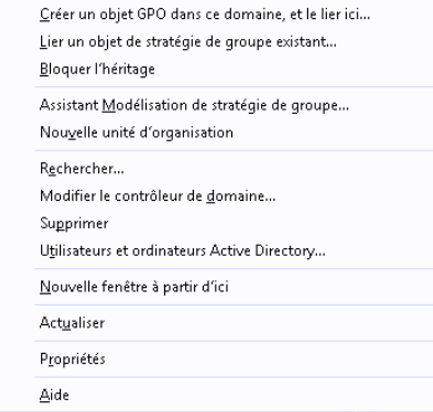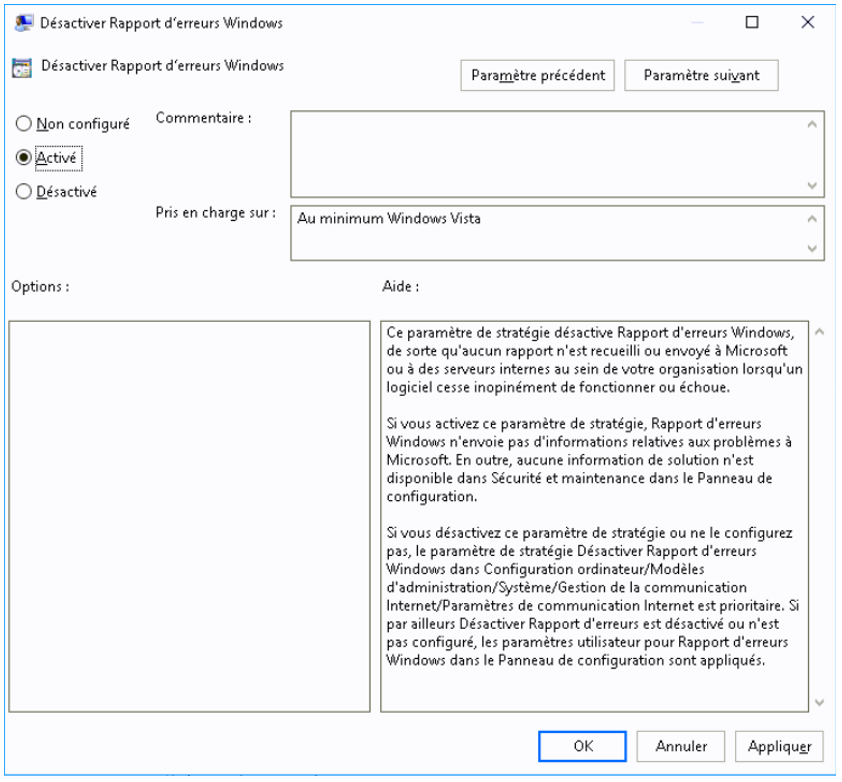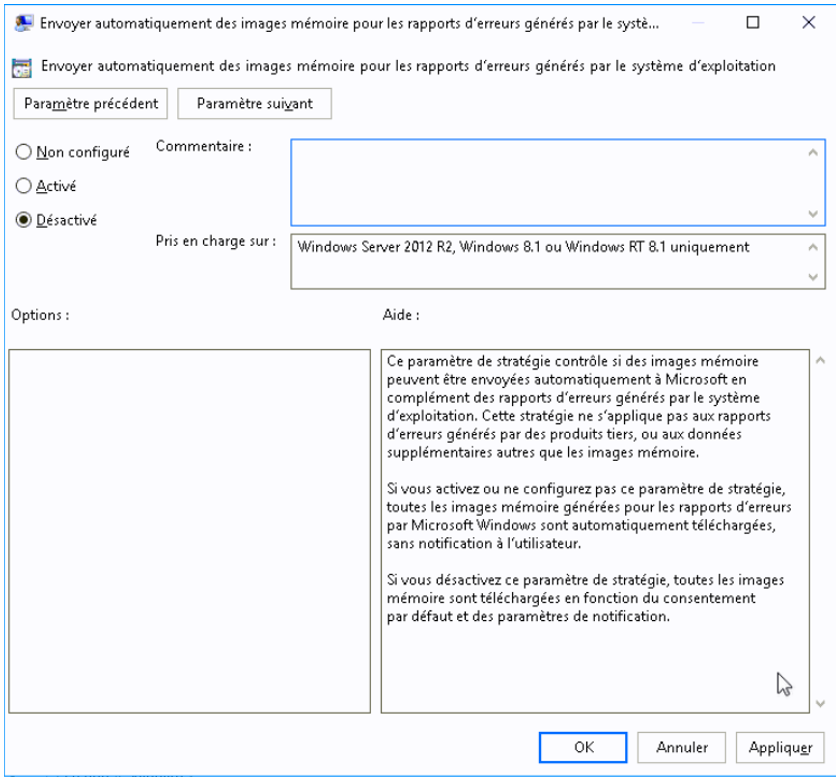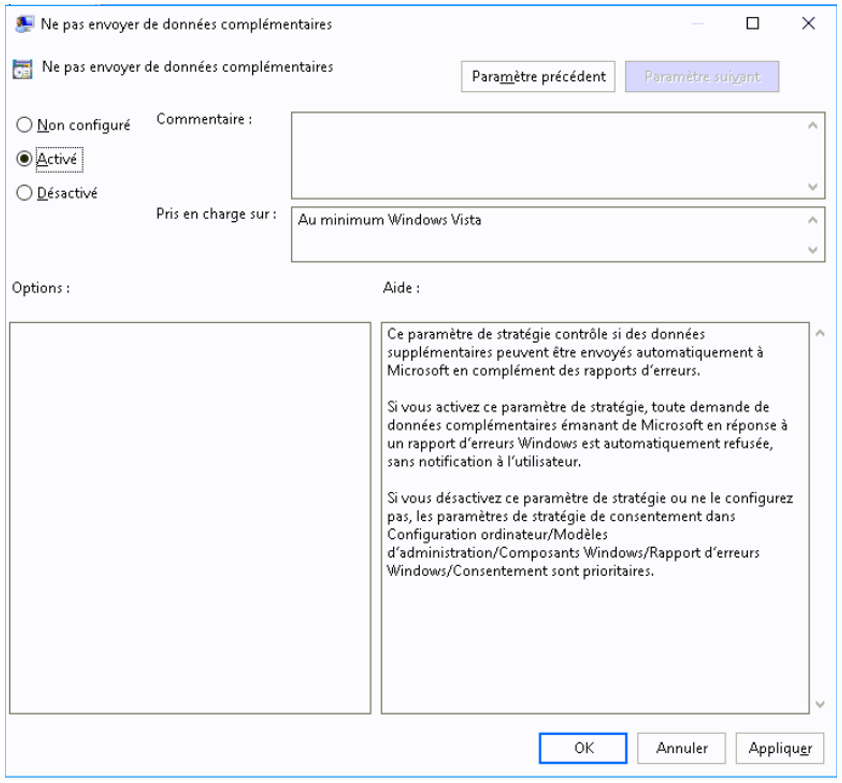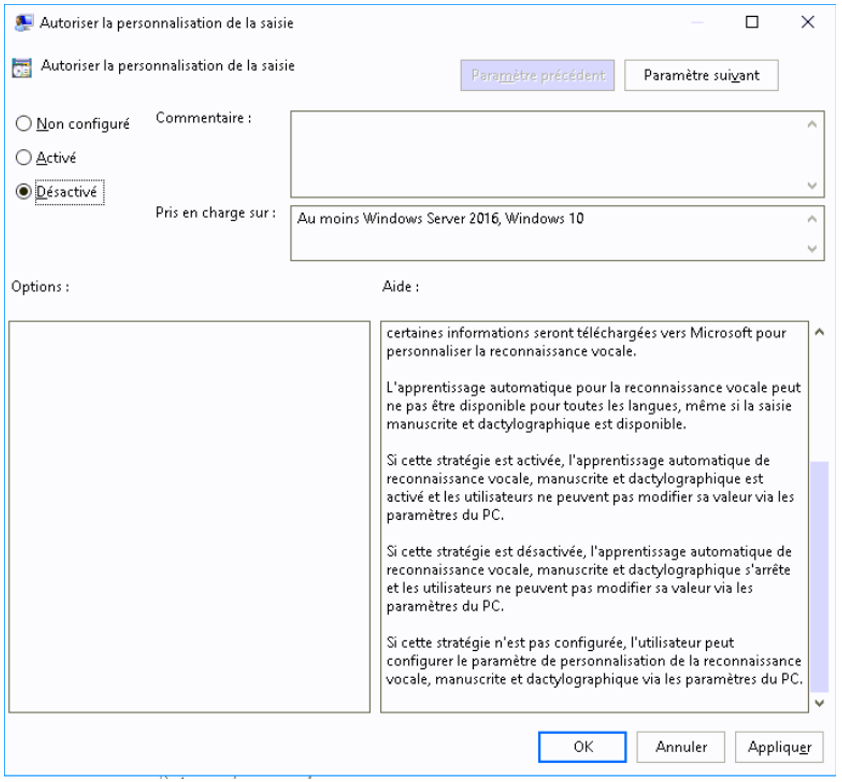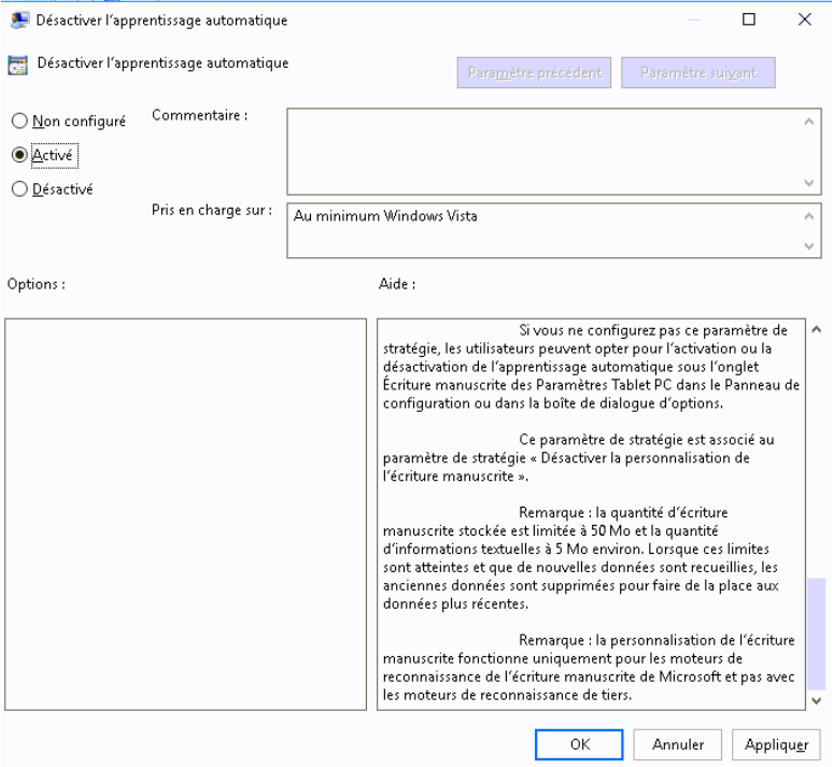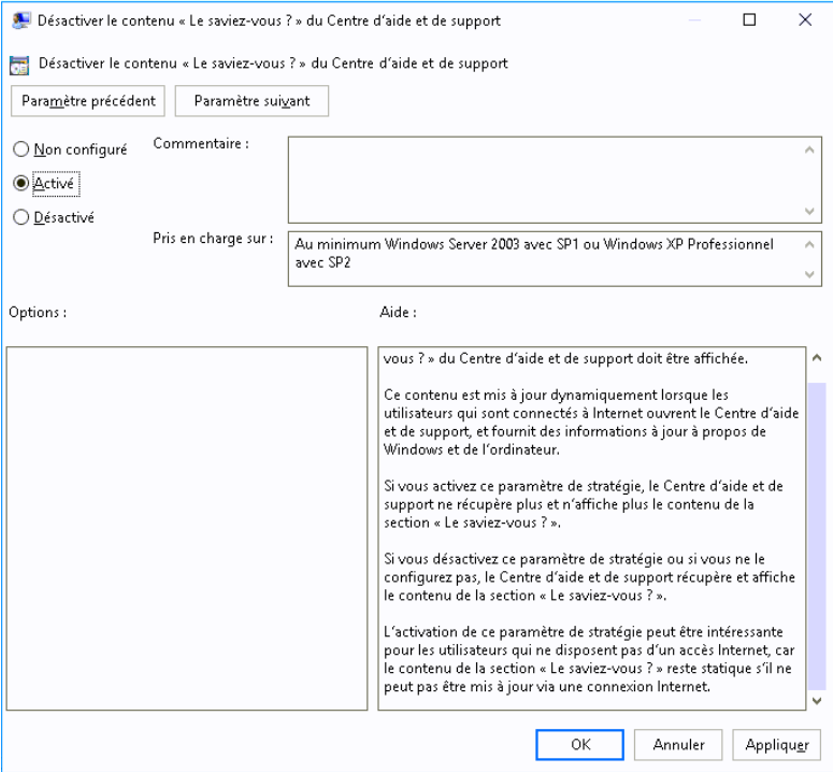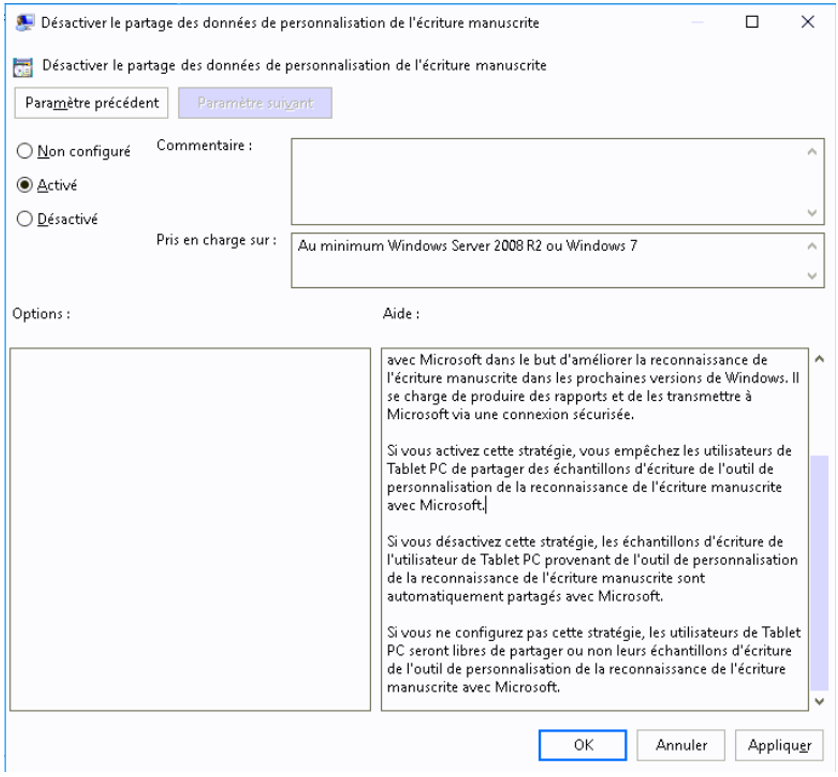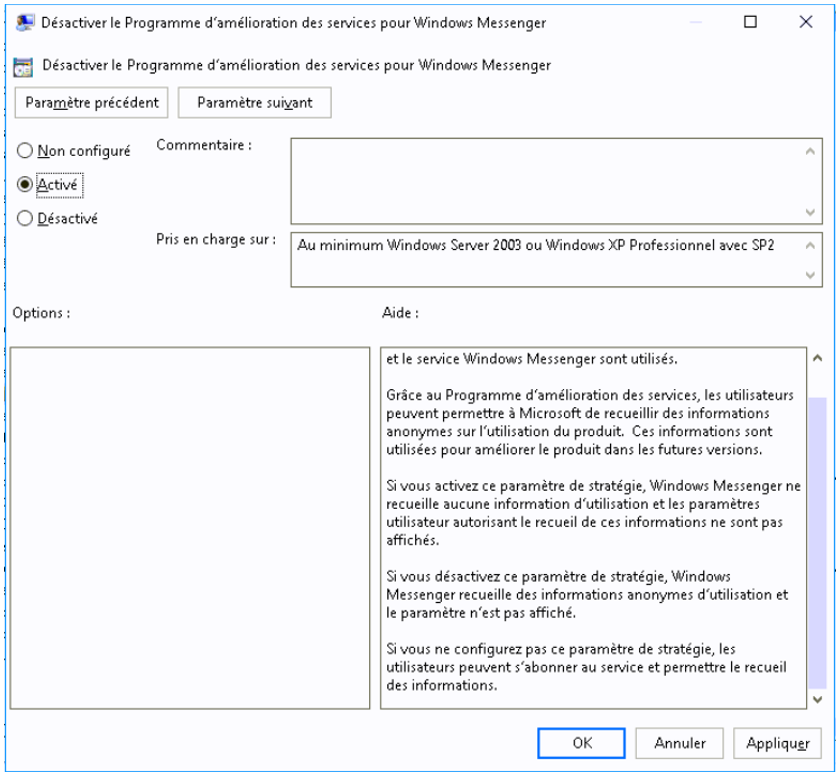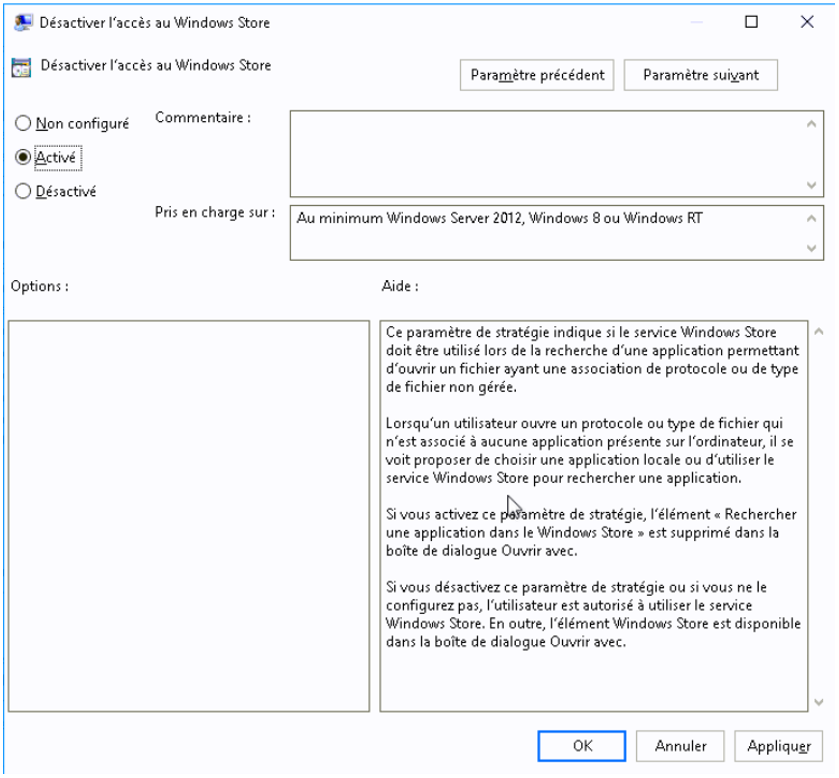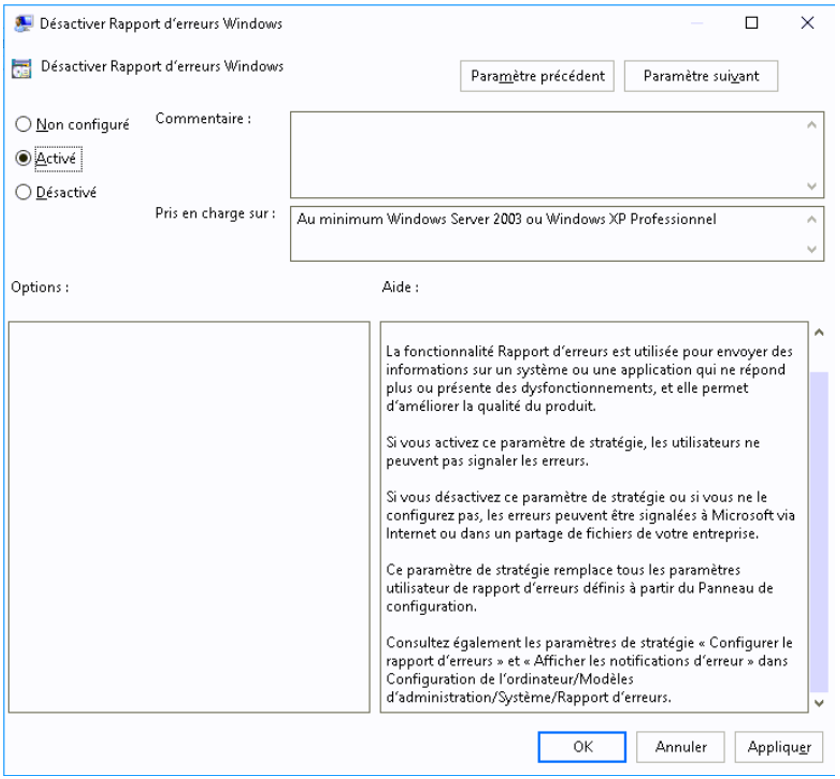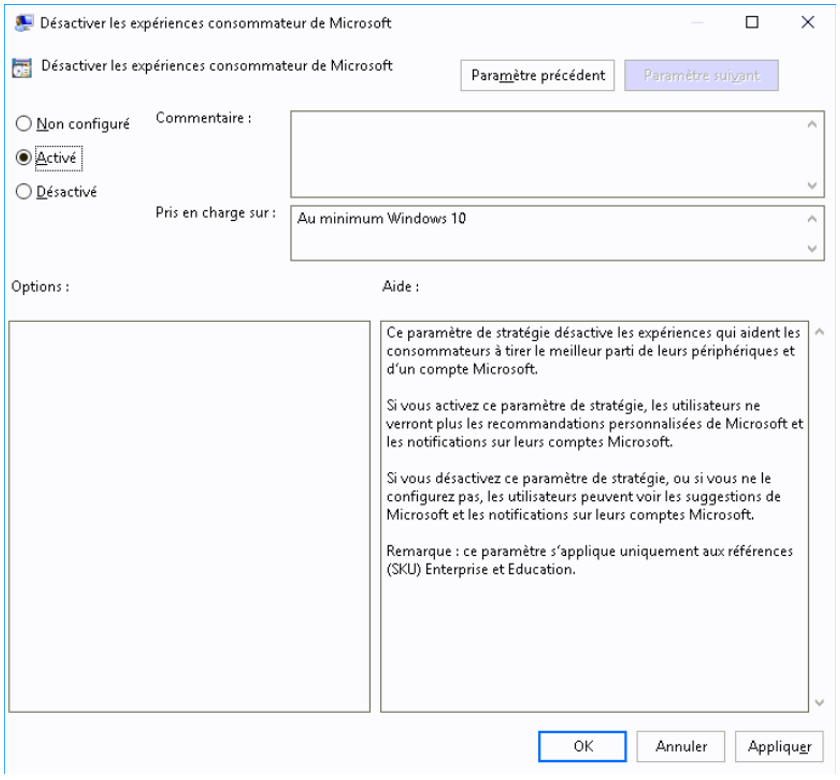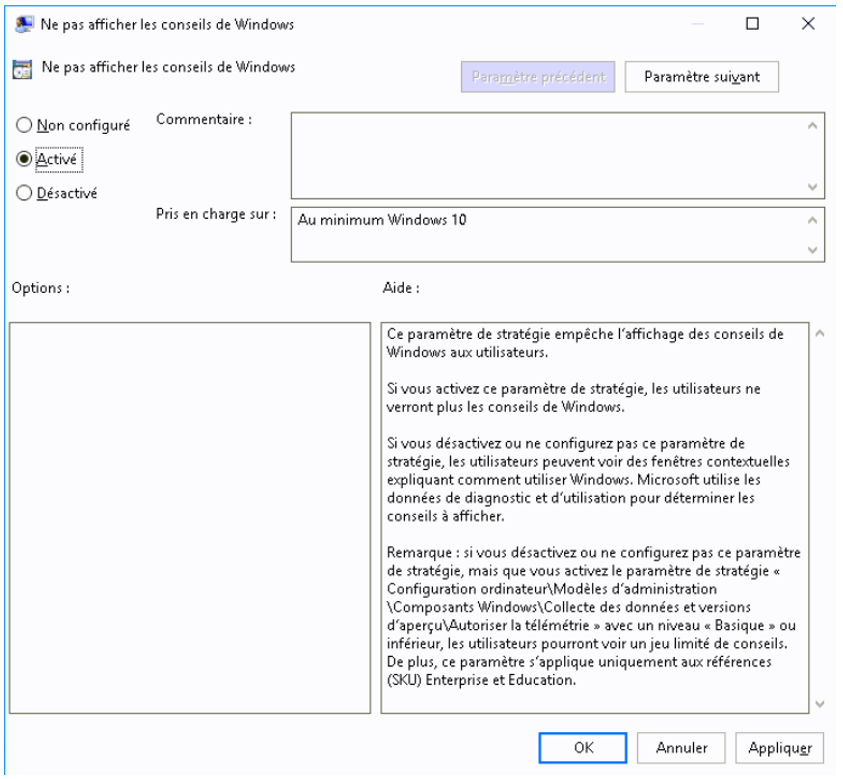Durcissement des postes de travail Windows 10 – Partie 2
3 janvier 2021Configuration ordinateur/Modèles d’administration/Composants Windows/Rapport d’erreur Windows
- Sur votre contrôleur de domaine, ouvrez la console de Gestion de stratégie de groupe, clic droit sur Objets de stratégie de groupe et cliquez sur Créer un objet GPO dans ce domaine.
- Nommez la stratégie et cliquer sur OK
- Une fois la stratégie crée, faire un clic droit dessus et cliquez sur Modifier
- Allez à : Configuration ordinateur/Modèles d’administration/Composants Windows/Rapport d’erreur Windows
Désactiver rapport d’erreurs Windows
« Ce paramètre de stratégie désactive Rapport d’erreurs Windows, de sorte qu’aucun rapport n’est recueilli ou envoyé à Microsoft ou à des serveurs internes au sein de votre organisation lorsqu’un logiciel cesse inopinément de fonctionner ou échoue.
Si vous activez ce paramètre de stratégie, Rapport d’erreurs Windows n’envoie pas d’informations relatives aux problèmes à Microsoft. En outre, aucune information de solution n’est disponible dans Sécurité et maintenance dans le Panneau de configuration.
Si vous désactivez ce paramètre de stratégie ou ne le configurez pas, le paramètre de stratégie Désactiver Rapport d’erreurs Windows dans Configuration ordinateur/Modèles d’administration/Système/Gestion de la communication Internet/Paramètres de communication Internet est prioritaire. Si par ailleurs Désactiver Rapport d’erreurs est désactivé ou n’est pas configuré, les paramètres utilisateur pour Rapport d’erreurs Windows dans le Panneau de configuration sont appliqués. »
- Nous allons choisir Activé
Envoyer automatiquement des images mémoire pour les rapports d’erreurs générés par le système d’exploitation
« Ce paramètre de stratégie contrôle si des images mémoire peuvent être envoyées automatiquement à Microsoft en complément des rapports d’erreurs générés par le système d’exploitation. Cette stratégie ne s’applique pas aux rapports d’erreurs générés par des produits tiers, ou aux données supplémentaires autres que les images mémoire.
Si vous activez ou ne configurez pas ce paramètre de stratégie, toutes les images mémoire générées pour les rapports d’erreurs par Microsoft Windows sont automatiquement téléchargées, sans notification à l’utilisateur.
Si vous désactivez ce paramètre de stratégie, toutes les images mémoire sont téléchargées en fonction du consentement par défaut et des paramètres de notification. »
- Nous allons choisir Désactivé
Ne pas envoyer de données additionnelles
« Ce paramètre de stratégie contrôle si des données supplémentaires peuvent être envoyés automatiquement à Microsoft en complément des rapports d’erreurs.
Si vous activez ce paramètre de stratégie, toute demande de données complémentaires émanant de Microsoft en réponse à un rapport d’erreurs Windows est automatiquement refusée, sans notification à l’utilisateur.
Si vous désactivez ce paramètre de stratégie ou ne le configurez pas, les paramètres de stratégie de consentement dans Configuration ordinateur/Modèles d’administration/Composants Windows/Rapport d’erreurs Windows/Consentement sont prioritaires. »
- Nous allons choisir Activé
Configuration ordinateur/Modèles d’administration/Panneau de configuration/Options régionales et linguistiques
- Sur votre contrôleur de domaine, ouvrez la console de Gestion de stratégie de groupe, clic droit sur Objets de stratégie de groupe et cliquez sur Créer un objet GPO dans ce domaine.
- Nommez la stratégie et cliquer sur OK
- Une fois la stratégie crée, faire un clic droit dessus et cliquez sur Modifier
- Allez à : Configuration ordinateur/Modèles d’administration/Panneau de configuration/Options régionales et linguistiques
Autoriser la personnalisation de la saisie
« Cette stratégie active le composant d’apprentissage automatique de personnalisation de la saisie qui inclut la reconnaissance vocale, manuscrite et dactylographique.
L’apprentissage automatique permet la collecte de modèles vocaux et manuscrits, d’historiques dactylographiques, de contacts et d’informations de calendrier récentes. Cet outil est requis pour utiliser Cortana. Certaines des informations collectées peuvent être stockés sur le OneDrive de l’utilisateur, dans le cas d’entrées manuscrites et dactylographiques ; certaines informations seront téléchargées vers Microsoft pour personnaliser la reconnaissance vocale.
L’apprentissage automatique pour la reconnaissance vocale peut ne pas être disponible pour toutes les langues, même si la saisie manuscrite et dactylographique est disponible.
Si cette stratégie est activée, l’apprentissage automatique de reconnaissance vocale, manuscrite et dactylographique est activé et les utilisateurs ne peuvent pas modifier sa valeur via les paramètres du PC.
Si cette stratégie est désactivée, l’apprentissage automatique de reconnaissance vocale, manuscrite et dactylographique s’arrête et les utilisateurs ne peuvent pas modifier sa valeur via les paramètres du PC.
Si cette stratégie n’est pas configurée, l’utilisateur peut configurer le paramètre de personnalisation de la reconnaissance vocale, manuscrite et dactylographique via les paramètres du PC. »
- Nous allons choisir désactivé
Désactiver l’apprentissage automatique
- Nous allons dans Configuration ordinateur/Modèles d’administration/Panneau de configuration/Options régionales et linguistiques/Personnalisation de l’écriture manuscrite
« Ce paramètre de stratégie désactive le composant Apprentissage automatique de l’outil de personnalisation de la reconnaissance de l’écriture manuscrite.
L’apprentissage automatique permet le recueil et le stockage de texte et d’écriture manuscrite afin de faciliter l’adaptation de la reconnaissance de l’écriture manuscrite au vocabulaire et au système d’écriture de l’utilisateur.
Le texte recueilli inclut tous les messages sortants de Windows Mail et des clients de messagerie MAPI, auxquels s’ajoutent les URL provenant de l’historique du navigateur Internet Explorer. Les informations stockées comprennent la fréquence des mots ainsi que les nouveaux mots qui ne sont pas encore connus des moteurs de reconnaissance de l’écriture manuscrite (par exemple, les noms propres et les acronymes). La suppression du contenu d’un message électronique ou de l’historique du navigateur ne supprime pas les données de personnalisation stockées. L’écriture manuscrite entrée via le Panneau de saisie est recueillie puis stockée.
Remarque : il est possible que l’apprentissage automatique du texte et de l’écriture manuscrite combinés ne soit pas disponible pour toutes les langues, même lorsque la personnalisation de l’écriture manuscrite est disponible. Pour plus d’informations, consultez l’aide de Tablet PC.
Si vous activez ce paramètre de stratégie, l’apprentissage automatique s’arrête et toutes les données stockées sont supprimées. Les utilisateurs ne peuvent pas configurer ce paramètre de stratégie dans le Panneau de configuration.
Si vous désactivez ce paramètre de stratégie, l’apprentissage automatique est activé. Les utilisateurs ne peuvent pas configurer ce paramètre de stratégie dans le Panneau de configuration. Les données recueillies sont utilisées uniquement pour la reconnaissance de l’écriture manuscrite, à condition que la personnalisation de l’écriture manuscrite soit activée.
Si vous ne configurez pas ce paramètre de stratégie, les utilisateurs peuvent opter pour l’activation ou la désactivation de l’apprentissage automatique sous l’onglet Écriture manuscrite des Paramètres Tablet PC dans le Panneau de configuration ou dans la boîte de dialogue d’options.
Ce paramètre de stratégie est associé au paramètre de stratégie « Désactiver la personnalisation de l’écriture manuscrite ».
Remarque : la quantité d’écriture manuscrite stockée est limitée à 50 Mo et la quantité d’informations textuelles à 5 Mo environ. Lorsque ces limites sont atteintes et que de nouvelles données sont recueillies, les anciennes données sont supprimées pour faire de la place aux données plus récentes.
Remarque : la personnalisation de l’écriture manuscrite fonctionne uniquement pour les moteurs de reconnaissance de l’écriture manuscrite de Microsoft et pas avec les moteurs de reconnaissance de tiers. »
- Nous allons choisir Activé
Configuration ordinateur/Modèles d’administration/Système/Gestion de la communication Internet/Paramètres de communication Internet
- Sur votre contrôleur de domaine, ouvrez la console de Gestion de stratégie de groupe, clic droit sur Objets de stratégie de groupe et cliquez sur Créer un objet GPO dans ce domaine.
- Nommez la stratégie et cliquer sur OK
- Une fois la stratégie crée, faire un clic droit dessus et cliquez sur Modifier
- Allez à : Configuration ordinateur/Modèles d’administration/Système/Gestion de la communication Internet/Paramètres de communication Internet
Désactiver le contenu “Le saviez-vous ?” dans le centre d’aide
« Ce paramètre de stratégie indique si la section « Le saviez-vous ? » du Centre d’aide et de support doit être affichée.
Ce contenu est mis à jour dynamiquement lorsque les utilisateurs qui sont connectés à Internet ouvrent le Centre d’aide et de support, et fournit des informations à jour à propos de Windows et de l’ordinateur.
Si vous activez ce paramètre de stratégie, le Centre d’aide et de support ne récupère plus et n’affiche plus le contenu de la section « Le saviez-vous ? ».
Si vous désactivez ce paramètre de stratégie ou si vous ne le configurez pas, le Centre d’aide et de support récupère et affiche le contenu de la section « Le saviez-vous ? ».
L’activation de ce paramètre de stratégie peut être intéressante pour les utilisateurs qui ne disposent pas d’un accès Internet, car le contenu de la section « Le saviez-vous ? » reste statique s’il ne peut pas être mis à jour via une connexion Internet. »
- Nous allons choisir Activé
Désactiver le partage des données de personnalisation de l’écriture manuscrite
« Désactive la fonction de partage des données de l’outil de personnalisation de la reconnaissance de l’écriture manuscrite.
Cet outil permet aux utilisateurs de Tablet PC d’adapter la reconnaissance de l’écriture manuscrite à leur propre style d’écriture en fournissant des échantillons d’écriture. L’outil peut éventuellement partager les échantillons d’écriture de l’utilisateur avec Microsoft dans le but d’améliorer la reconnaissance de l’écriture manuscrite dans les prochaines versions de Windows. Il se charge de produire des rapports et de les transmettre à Microsoft via une connexion sécurisée.
Si vous activez cette stratégie, vous empêchez les utilisateurs de Tablet PC de partager des échantillons d’écriture de l’outil de personnalisation de la reconnaissance de l’écriture manuscrite avec Microsoft.
Si vous désactivez cette stratégie, les échantillons d’écriture de l’utilisateur de Tablet PC provenant de l’outil de personnalisation de la reconnaissance de l’écriture manuscrite sont automatiquement partagés avec Microsoft.
Si vous ne configurez pas cette stratégie, les utilisateurs de Tablet PC seront libres de partager ou non leurs échantillons d’écriture de l’outil de personnalisation de la reconnaissance de l’écriture manuscrite avec Microsoft. »
- Nous allons choisir Activé
Désactiver le programme d’amélioration de l’expérience utilisateur Windows
« Ce paramètre de stratégie indique si Windows Messenger recueille des informations anonymes sur la façon dont le logiciel et le service Windows Messenger sont utilisés.
Grâce au Programme d’amélioration des services, les utilisateurs peuvent permettre à Microsoft de recueillir des informations anonymes sur l’utilisation du produit. Ces informations sont utilisées pour améliorer le produit dans les futures versions.
Si vous activez ce paramètre de stratégie, Windows Messenger ne recueille aucune information d’utilisation et les paramètres utilisateur autorisant le recueil de ces informations ne sont pas affichés.
Si vous désactivez ce paramètre de stratégie, Windows Messenger recueille des informations anonymes d’utilisation et le paramètre n’est pas affiché.
Si vous ne configurez pas ce paramètre de stratégie, les utilisateurs peuvent s’abonner au service et permettre le recueil des informations. »
- Nous allons choisir Activé
Désactiver l’accès au Windows Store
« Ce paramètre de stratégie indique si le service Windows Store doit être utilisé lors de la recherche d’une application permettant d’ouvrir un fichier ayant une association de protocole ou de type de fichier non gérée.
Lorsqu’un utilisateur ouvre un protocole ou type de fichier qui n’est associé à aucune application présente sur l’ordinateur, il se voit proposer de choisir une application locale ou d’utiliser le service Windows Store pour rechercher une application.
Si vous activez ce paramètre de stratégie, l’élément « Rechercher une application dans le Windows Store » est supprimé dans la boîte de dialogue Ouvrir avec.
Si vous désactivez ce paramètre de stratégie ou si vous ne le configurez pas, l’utilisateur est autorisé à utiliser le service Windows Store. En outre, l’élément Windows Store est disponible dans la boîte de dialogue Ouvrir avec. »
- Nous allons choisir Activé
Désactiver rapport d’erreurs Windows
« Ce paramètre de stratégie indique si les erreurs doivent être signalées à Microsoft.
La fonctionnalité Rapport d’erreurs est utilisée pour envoyer des informations sur un système ou une application qui ne répond plus ou présente des dysfonctionnements, et elle permet d’améliorer la qualité du produit.
Si vous activez ce paramètre de stratégie, les utilisateurs ne peuvent pas signaler les erreurs.
Si vous désactivez ce paramètre de stratégie ou si vous ne le configurez pas, les erreurs peuvent être signalées à Microsoft via Internet ou dans un partage de fichiers de votre entreprise.
Ce paramètre de stratégie remplace tous les paramètres utilisateur de rapport d’erreurs définis à partir du Panneau de configuration.
Consultez également les paramètres de stratégie « Configurer le rapport d’erreurs » et « Afficher les notifications d’erreur » dans Configuration de l’ordinateur/Modèles d’administration/Système/Rapport d’erreurs. »
- Nous allons choisir Activé
Configuration ordinateur/Modèles d’administration/Composants Windows/Contenu Cloud
- Sur votre contrôleur de domaine, ouvrez la console de Gestion de stratégie de groupe, clic droit sur Objets de stratégie de groupe et cliquez sur Créer un objet GPO dans ce domaine.
- Nommez la stratégie et cliquer sur OK
- Une fois la stratégie crée, faire un clic droit dessus et cliquez sur Modifier
- Allez à : Configuration ordinateur/Modèles d’administration/Composants Windows/Contenu Cloud
Désactiver les expériences consommateur de Microsoft
« Ce paramètre de stratégie désactive les expériences qui aident les consommateurs à tirer le meilleur parti de leurs périphériques et d’un compte Microsoft.
Si vous activez ce paramètre de stratégie, les utilisateurs ne verront plus les recommandations personnalisées de Microsoft et les notifications sur leurs comptes Microsoft.
Si vous désactivez ce paramètre de stratégie, ou si vous ne le configurez pas, les utilisateurs peuvent voir les suggestions de Microsoft et les notifications sur leurs comptes Microsoft.
Remarque : ce paramètre s’applique uniquement aux références (SKU) Enterprise et Education. »
- Nous allons choisir Activé
Ne pas afficher les conseils de Windows
« Ce paramètre de stratégie empêche l’affichage des conseils de Windows aux utilisateurs.
Si vous activez ce paramètre de stratégie, les utilisateurs ne verront plus les conseils de Windows.
Si vous désactivez ou ne configurez pas ce paramètre de stratégie, les utilisateurs peuvent voir des fenêtres contextuelles expliquant comment utiliser Windows. Microsoft utilise les données de diagnostic et d’utilisation pour déterminer les conseils à afficher.
Remarque : si vous désactivez ou ne configurez pas ce paramètre de stratégie, mais que vous activez le paramètre de stratégie « Configuration ordinateur\Modèles d’administration \Composants Windows\Collecte des données et versions d’aperçu\Autoriser la télémétrie » avec un niveau « Basique » ou inférieur, les utilisateurs pourront voir un jeu limité de conseils.
De plus, ce paramètre s’applique uniquement aux références (SKU) Enterprise et Education. »
- Nous allons choisir Activé
Visits: 5105